
講座紹介
MOS(Microsoft Office Specialist)とは
「Microsoft Office Specialist」は、エクセルやワードなどのマイクロソフトオフィス製品の使用スキルを認定する資格試験です。
「WordやExcelなどのアプリケーションが使えます」と言っても、どの程度使いこなせるのか、客観的な判断は難しいものです。
MOSは、実務で求められる利用スキルを客観的に測ることができ、資格として証明することができます。
履歴書に書くことができ、これから就職される学生の方、転職を希望される社会人の方などに必須の資格となっています。
MOS PowerPoint2007とは
会社での会議や商品の発表会など、ビジネスのさまざまな場面でプレゼンテーションが行われ、PowerPointは、プレゼンテーションには欠かせないソフトとなっています。
MOSPowerPoint2007では、PowerPointの操作方法だけではなく、効率的に制作する方法について習得します。
理解した内容を机上の知識として問うのではなく、実技や実務で利用できることを中心としており、身につけた学習効果をすぐに業務に活用することができます。
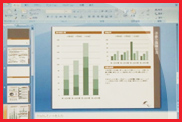

講座内容
講座ではPowerPoint2007の様々な機能を丁寧にわかりやすく解説しながら、実際に利用する際のポイントなども盛り込んでおります。
テキストにはわかりやすいと評判の「よくわかるマスターMOS PowerPoint2007 完全マスターⅠ公認テキスト(FOM出版)」を採用し解説しております。
さらに、模擬試験を使って実際の試験に使い環境で試験対策をおこない、合格をサポートします。
こんな方にオススメ!
資格取得を目指す方
「PowerPointの資格を取得したい」という方には特にお勧めの講座です。
ビジネスのさまざまな場面でプレゼンテーションが行われ、PowerPointは、プレゼンテーションには欠かせないソフトとなっています。
履歴書に書くことができ、これから就職される学生の方、転職を希望される社会人の方などに必須の資格となっています。
資格取得を目指す場合、自宅での復習が重要になってきます。
DVDを購入して学習することもできますので、何度でもわかるまで授業を聞いて復習ができ、通常の通って受ける授業以上の満足度とお得感が得られます。
PowerPointをもっと使いこなしたい方
普段お仕事などでPowerPointを使っている方、本当にPowerPointを使いこなしていますか?
PowerPointには、効率的にプレゼンテーションを作成するさまざまな機能があるんです。
試験の特色として様々なPowerPointの機能を学びますので、もっとPowerPointを仕事に活用したいという方にもお勧めの講座です。
自分のPowerPointのレベルが知りたい
「しっかりパソコンの勉強をしてきたけれども・・・・」「PowerPointは使えるけれども・・・」。
一体自分の実力はどの程度なんだろうとお考えのあなた!
ご自身の実力レベルチェックとして資格取得を目指してみてはどうですか。
DVDを購入して自宅で自分のペースに合わせてゆっくり勉強することもできますので、満足のいく結果を得られること間違いなしです。
![]()
各講詳細
| 第01講 | はじめに/内容評価基準1 プレゼンテーションを作成および書式設定する① |
| ・プレゼンテーションを新規に作成する ・テンプレートをもとにプレゼンテーションを作成する ・既存のプレゼンテーションをもとにプレゼンテーションを作成する ・Wordファイルのアウトラインをもとにプレゼンテーションを作成する ・スライドマスタにテーマを設定する | |
| 第02講 | 内容評価基準1 プレゼンテーションを作成および書式設定する② |
| ・スライドマスタの背景や書式を設定する ・スライドマスタに要素を追加する | |
| 第03講 | 内容評価基準1 プレゼンテーションを作成および書式設定する③/内容評価基準2 スライドのコンテンツを作成および書式設定する① |
| ・プレゼンテーションの向きを設定する ・スライドのサイズを変更する ・画面切り替え効果を追加・変更・解除する ・スライドを挿入・削除・移動する ・テキストボックスを挿入・削除する ・テキストボックスのサイズを変更する | |
| 第04講 | 内容評価基準2 スライドのコンテンツを作成および書式設定する② |
| ・テキストボックスの書式を設定する ・文字列の向きと配置を設定する ・テキストボックスの余白を設定する ・テキストボックスに段組みを設定する ・文字列を移動・コピーする ・文字列にクイックスタイルを適用する ・文字列のサイズやフォントなどを設定する | |
| 第05講 | 内容評価基準2 スライドのコンテンツを作成および書式設定する③ |
| ・書式のコピー/貼り付けを使用して文字列の書式をコピーする ・箇条書きと段落番号を適用し、書式を設定する ・段落の書式を設定する ・ワードアートを挿入・編集する | |
| 第06講 | 内容評価基準2 スライドのコンテンツを作成および書式設定する④ |
| ・既存のプレゼンテーションのテーマを適用する ・スライドを複製・再利用する ・ハイパーリンクを設定する ・ビデオやサウンドを挿入する ・既存のアニメーションを設定する | |
| 第07講 | 内容評価基準2 スライドのコンテンツを作成および書式設定する⑤/内容評価基準3 ビジュアルコンテンツを操作する① |
| ・アニメーションを編集する ・アニメーションの効果を追加する ・SmartArtグラフィックを挿入する | |
| 第08講 | 内容評価基準3 ビジュアルコンテンツを操作する② |
| ・箇条書きを利用してSmartArtグラフィックを挿入する ・SmartArtグラフィックに文字列を挿入する ・SmartArtグラフィックに図形を追加・削除する ・SmartArtグラフィックの色を変更する ・SmartArtグラフィックにクイックスタイルを適用する ・SmartArtグラフィックの向きを変更する ・SmartArtグラフィックのレイアウトを変更する ・SmartArtグラフィックの種類を変更する ・画像ファイルを挿入する ・クリップアートを挿入する | |
| 第09講 | 内容評価基準3 ビジュアルコンテンツを操作する③ |
| ・図形を挿入する ・図形に文字列を追加する ・図や図形にクイックスタイルを適用する ・図の効果を追加・変更・削除する ・図や図形をサイズ変更・拡大縮小・回転する | |
| 第10講 | 内容評価基準3 ビジュアルコンテンツを操作する④ |
| ・図や図形の表示順序を変更する ・図や図形をグループ化・整列する ・グリッドとガイドを使って図や図形を配置する ・グラフを挿入する ・グラフの種類を変更する ・グラフに凡例やグラフタイトルなどの要素を追加する ・グラフの書式を設定する | |
| 第11講 | 内容評価基準3 ビジュアルコンテンツを操作する⑤/内容評価基準4 プレゼンテーションの共有と配布① |
| ・表を挿入する ・表にクイックスタイルを適用する ・表の文字列の配置と向きを変更する ・表に画像を追加する ・コメントを挿入・削除・編集する ・コメントの表示・非表示を切り替える ・プレゼンテーションを保護する | |
| 第12講 | 内容評価基準4 プレゼンテーションの共有と配布② |
| ・プレゼンテーションを保護する ・互換性チェックを使って以前のバージョンで利用できない機能を見つける ・ドキュメント検査を使って不適切な情報を削除する ・プレゼンテーションへのアクセスを制限する ・最終版として設定する ・図を圧縮する | |
| 第13講 | 内容評価基準4 プレゼンテーションの共有と配布③ |
| ・適切なファイル形式でプレゼンテーションを保存する ・配布資料マスタを編集する ・適切な形式でプレゼンテーションを印刷する | |
| 第14講 | 内容評価基準4 プレゼンテーションの共有と配布④ |
| ・プレゼンテーションで特定のスライドだけを非表示にする ・リハーサルを行って画面切り替え時間を設定する ・スライドショーのためのツールを利用する ・プレゼンテーションパックを作成してCDにコピーする ・スライドショーの設定を行う | |
![]()